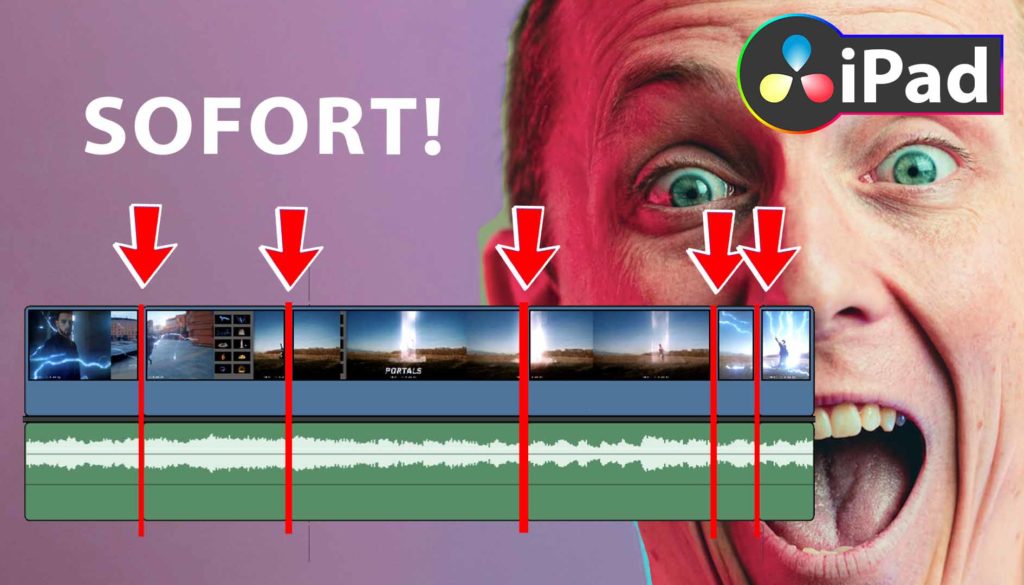Ich habe dieses CUTS in nur 2 sec erstellt! 😱
In diesem Artikel zeige ich dir eine der coolsten Funktionen von DaVinci Resolve auf dem iPad. Seit dem Update Version 18.5 haben wir die Funktion „Detect Scene Cuts“ in der Cut Page. Sie erkennt im Grunde alle Schnitte eines Videos, die in deiner Timeline ist.
Ich habe zum Beispiel einen Trailer in der Timeline von DaVinci Resolve platziert und innerhalb von 2 Sekunden wurden alle Schnitte durch DaVinci mit dieser Funktion automatisch erstellt.
Pro Tipp: Mache deine Videos cinematisch (und spare eine Menge Zeit) mit unserem Seamless Transition Pack für DaVinci Resolve iPad.

Contents
- [Video] DIESE CUTS in nur 2 sec mit DaVinci Resolve iPad! 😱
- Wie verwendet man Detect Scene Cuts in DaVinci Resolve für iPad?
- Bonus: Verwende diese AI-Software, um den Rest deines Videos zu schneiden
- Wenn du deinen eigenen Online-Kurs hosten möchtest, dann nimm CC360
- BONUS: Alle Teilnehmer der DaVinci Resolve iPad Masterclass erhalten das Transition Pack GRATIS!
[Video] DIESE CUTS in nur 2 sec mit DaVinci Resolve iPad! 😱
Wie verwendet man Detect Scene Cuts in DaVinci Resolve für iPad?
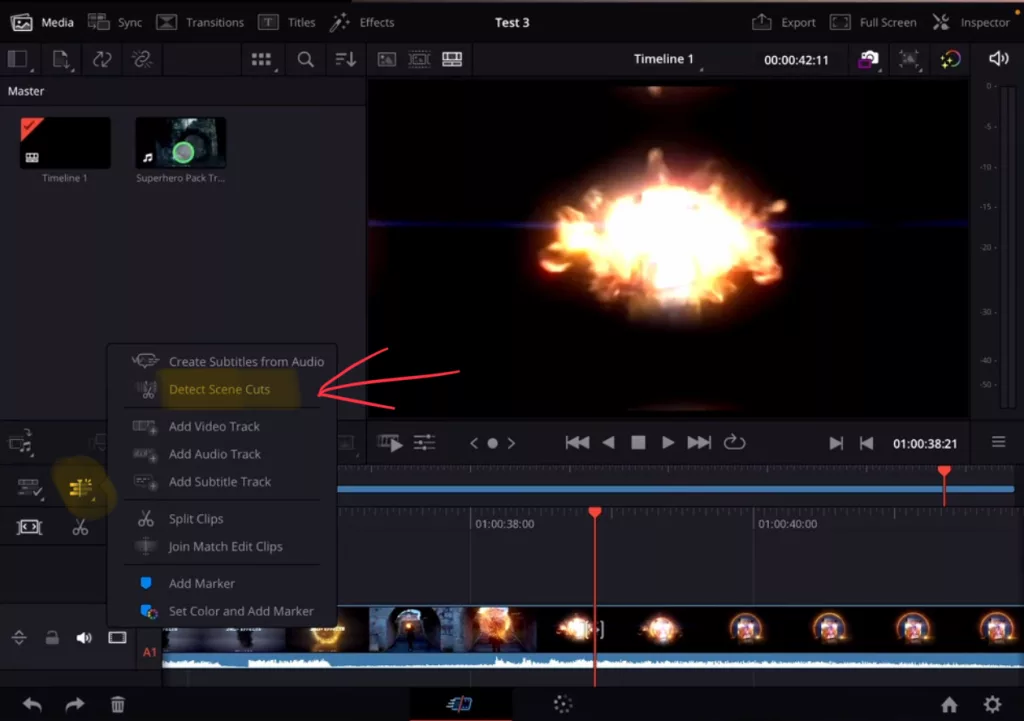
Tipp: Wenn du nicht weißt, wie du die anderen Pages auf dem iPad bekommst, ließ zuerst diesen Artikel: Alle Funktionen in DaVinci Resolve fürs iPad freischalten? (So geht’s)
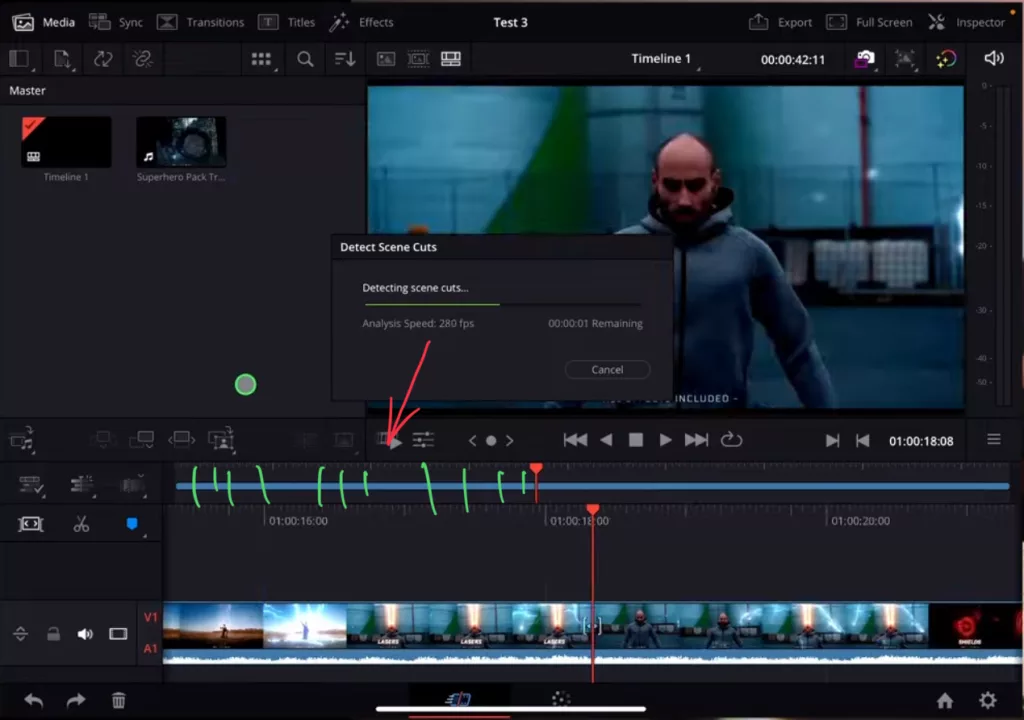
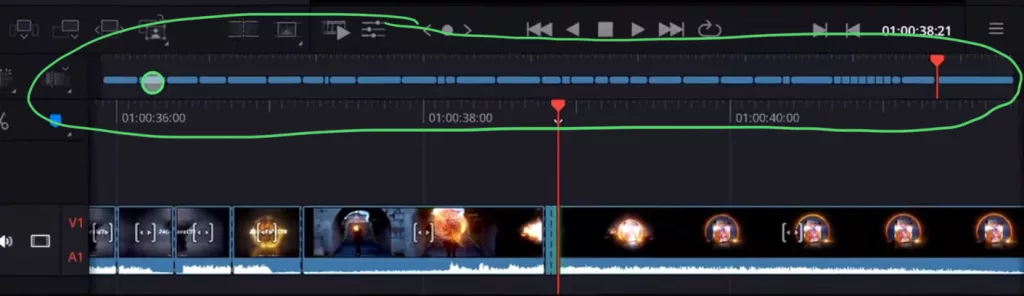
Dadurch wird die Bearbeitung auf dem iPad mit DaVinci Resolve noch schneller. Außerdem verwende ich ein KI-Tool, das sogar alle Pausen und Leerstellen zwischen den Takes für mich herausschneidet. Das ist ein echter Game Changer.
Bonus: Verwende diese AI-Software, um den Rest deines Videos zu schneiden
Das KI-Tool heißt RECUT und schneidet automatisch und in nur einer Sekunde alle Leerstellen aus deinem Video heraus. Und es wird noch besser: Es erstellt auch editierbare Timeline-Projekte, die du in DaVinci Resolve, Final Cut Pro, Premiere Pro und ScreenFlow verwenden kannst! Und ja, du kannst die Projektdatei sogar in DaVinci Resolve auf dem iPad verwenden.
Ps. Schau dir auf jeden Fall mein Video an, in dem ich RECUT in Aktion zeige.
Angebot: Erhalte $10 Rabatt auf RECUT mit diesem Link hier.
Um mehr über RECUT zu erfahren, lese diesen Artikel hier “ICH HABE DIESES VIDEO IN 3 SEKUNDEN ERSTELLT! 😱”
Wenn du deinen eigenen Online-Kurs hosten möchtest, dann nimm CC360
Ich glaube wirklich, dass CC360 die beste Plattform ist, um Online-Kurse zu hosten. Schau einfach mal selbst nach hier.
BONUS: Alle Teilnehmer der DaVinci Resolve iPad Masterclass erhalten das Transition Pack GRATIS!
Du kannst das Transition Pack entweder separat hier erwerben: Seamless Transition Pack für DaVinci Resolve iPad. Oder alle unsere DaVinci Resolve iPad Packs sind ein GRATIS Bonus für die DaVinci Resolve iPad Masterclass Kursteilnehmer.
Schau dir hier die DaVinci Resolve iPad MasterClass an: Vom Beginner zum Pro.

Das könnte dich auch interessieren:
• Wie du iPhone HDR Videos bearbeitest in DaVinci Resolve iPad
• Screenshot von der Timeline (DaVinci Resolve iPad)
• Der Vergleich: DaVinci Resolve iPad Studio oder kostenlos?
• So synchronisierst du Audio & Video in DaVinci Resolve fürs iPad
• Top 3 Möglichkeiten Geschwindigkeit eines Clips ändern in DaVinci Resolve iPad


Videos auf dem iPad schneiden – das kann einfacher sein, als du denkst.
Ich bin Daniel – Filmemacher, Kursleiter und digitaler Nomade. Ich habe Final Cut Pro und DaVinci Resolve auf dem iPad intensiv in echten Projekten getestet – und zeige dir Schritt für Schritt, wie du das auch kannst. Ohne Technik-Frust. Ohne komplizierte Fachbegriffe.
Meine DaVinci Resolve iPad MasterClass und Final Cut Pro iPad MasterClass haben schon hunderten Anfängern geholfen – auch denen, die vorher noch nie geschnitten haben.